Windows 8 ha introdotto un innumerevole quantità di novità, alcune molto pubblicizzate da Microsoft, altre anche se molto importanti meno..
Una delle funzioni più interessanti, soprattutto per gli utenti esperti, è la funzione di ripristino di Windows 8, che a differenza dell’altra funzione di inizializzazione, consente di mantenere opzionalmente le informazioni personali, le App Metro installate, foto video e documenti personali, ma non i programmi tradizionali installati nel desktop classico.
Grazie al freeware RecImg Manager però potremmo creare degli snapshot del sistema già completo dei programmi preferiti ed usarlo come base per le successive reinstallazioni.
Ovviamente consigliamo di partire da una base di installazione pulita, con s.o. Windows 8 e programmi preferiti appena installati.
RecImg Manager è un programma gratuito che grazie ad un interfaccia molto intuitiva e di facile utilizzo sia su tablet touchscreen che su pc tradizionali permette di creare e ripristinare queste immagini creando anche delle schedulazioni in modo da creare immagini in determinati momenti.
Ecco le funzioni principali di RecImg Manager:
[checklist]
- Interfaccia Modern di Windows 8 (Metro Ui) compatibile sia con pc che tablet
- Gratuito, permette illimitati Backup e Ripristini di Windows 8 inclusi file di sistema, programmi, impostazioni in pochi passaggi e senza perdita dei dati
- Tutti i vdeo, la musica, i ducmenti personali e i files rimangono intatti sul pc
- Tutti le immagini di Backup possono risiedere direttamente sul pc/tablet in modo da essere facilmente ripristinabili
- Possibilità di utilizzare hard disk o pen drive esterne per memorizzare i backup
- Backup multipli con nome, data descrizione e grandezza
- Schedulazione dei backup
- Selezione del numero massimo di backup da mantenere
- Cancellazione automatica dei backup vecchi
- Applicazione ottimizzata per utilizzare minime risorse
[/checklist]
Vediamo come funziona RecImg Manager:
Dopo l’installazione e l’avvio ci troviamo davanti alla seguente schermata:
Per creare un backup è sufficiente cliccare sul tile Backup, selezionare il drive di destinazione, il nome e la cartella di memorizzazione del Backup e l’applicativo provvederà a creare il backup
Per ripristinare un backup è sufficiente premere il tile Restore e selezionare il backup desiderato. Al termine del Ripristino il sistema verrà riavviato e troveremo il nostro pc ripristinato al punto desiderato SENZA aver toccato dati personali e programmi preferiti!
Ecco il link per il download del prodotto e fateci sapere come vi trovate!


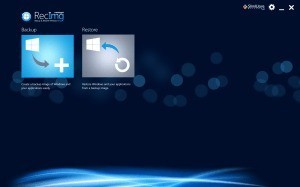
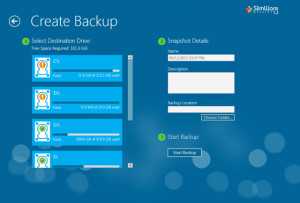


Installato subito! Grazie mille!
Installato subito! Grazie mille!
Facci sapere come ti sei trovato! Io lo sto usando da ieri su tutti i miei pc e devo dire che è una sicurezza in più in caso di guai seri!
Facci sapere come ti sei trovato! Io lo sto usando da ieri su tutti i miei pc e devo dire che è una sicurezza in più in caso di guai seri!
Molto interessante la proveremo subito!!!
Molto interessante la proveremo subito!!!